
ebayの登録に際し、Payoneerの登録・連携は必須です。
困っている方が多いようなので前置きを飛ばして結論だけ知りたい方はこちらのリンクへアクセスしてください。
本業は薬剤師。映画、読書、家電のIoT化、投資などが趣味。2022年現在3歳児と5歳児の父。
“稼ぐ力”を身につけるために副業のことを調べる中で、メルカリであまり高く売れないものを海外向けに販売できるポテンシャルを持つebayの存在を知る。
ebayという英語が飛び交うマーケットに竹槍を構えた日本兵さながらに夫婦二人で突っ込んでいく。
あるのはメルカリでの経験とYoutubeでかじった知識だけだが、何とか少しずつ収益を出しつつある。
twitter:ほろろ(@OchaGenmaicha )
ebayのアカウント作成は英文を読みながら行います。
英語を読めない人にとってはなかなか大変!
そもそもebayというコミュニティ内の共用言語が英語なのでどこの国の人間も英語を使っているのが現状です。
でも、今は翻訳アプリが充実しています。
しかも、リアルタイムに言葉を紡がなければならないわけではありません。
あくまで文章上の読解、やり取りなので思い切って飛び込んでみればどうとでもなります。
世界中の人とのコミュニケーションの第一歩をebayで踏み出して、グローバル化していく社会の最前線で戦ってみませんか?
なお、本記事は以下の前提を元にアカウント作成を紹介します。
- パソコンの所持が必要です。※ebayでのビジネスはスマホのみでは限界があります。
- 18歳未満の方はアカウントを作れません。
- バイヤーではなくセラーとしてのアカウント作成です。
- 銀行口座情報を提供する必要があります。海外サイトにそのような情報を提供することに抵抗がある方はオススメしません。
- 本記事は2022年7月時点でのアカウント作成について解説しています。提供している情報が変更になっている可能性がありますのでご了承ください。
ebayでのアカウント作成の前に
イーベイ・ジャパン!?
ebayでのアカウント作成に入る前に一つ知っておいてほしいことがあります。
それはイーベイ・ジャパンの存在です。

日本語サイトがあるなら苦労しないじゃん!
ところが、イーベイ・ジャパンのサイト内でアカウントは作れないんです。
現時点ではイーベイ・ジャパンが行っているのはebay公式サイトにおけるアカウント作成のサポートとなります。
サポートを受けるためには公式サイト内の「ebay販売サポート申込み」をクリックして指示に従っていけばいいです。
正直に申し上げて僕の解説よりそちらの方がちゃんとしていると思うので本格的に始めようという決意が固いならそちらを参考にするのをオススメします。
ちなみに僕はというと、そんなサポートの存在を知らなかった(もしくは当時は存在なかったのか)ので自力で進めていくことになりました。だから、今こうして体験談として語れているのですが・・・・・・・。
ですので、本記事は申込みまでするのは気が重い、読み物として読んでみたいという方向けの解説です。
ブラウザはこれ!Chromeってすごい!
お使いのブラウザはなんですか?
Googleから提供されている無料ブラウザChromeなら最初から翻訳機能がついています。
ページによっては自動的に翻訳してくれます。


無料でダウンロードできるので、ぜひ導入しましょう。
これなしではやっていけない!?Google翻訳
Chromeが自動で翻訳をしてくれないページもあります。
そこで登場するのがGooge翻訳のスマホ用アプリです。
僕は妻にこのアプリを教えてもらってこんなに便利なのかとため息が漏れました。
1番のポイントはカメラ入力の機能。
英文をカメラを通して見るだけで翻訳をしてくれるんです。
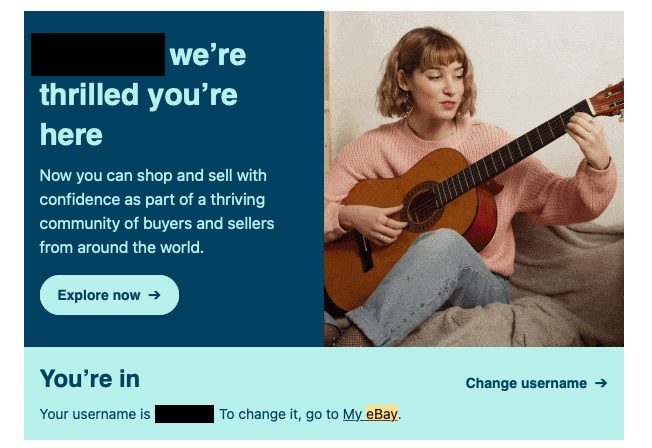

画面の切り替えをせずに進めていけるのでパソコンとスマホの二刀流でスムーズに行いましょう。
ebayアカウント作成
購入用アカウントを作る
手元にスマホとGoogle翻訳アプリの準備ができたらebayの公式サイトにアクアセスしましょう。
なお、購入する予定がなくても購入用アカウントの作成が必要となります。
左上に注目。小さくregisterの表記があるのでクリックしてください。
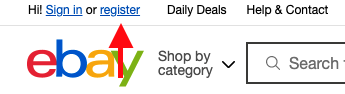
すると次の画面に遷移します。
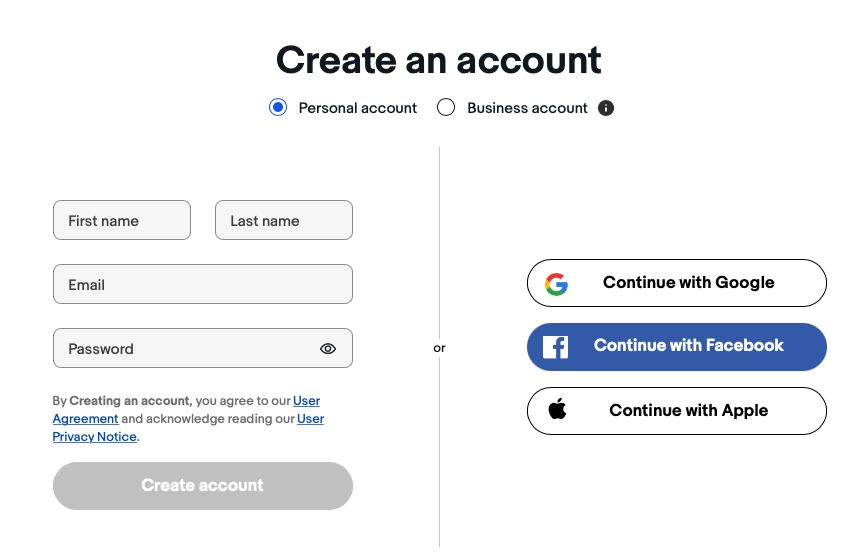
アカウントの種類を選択した上で英字で氏名、メールアドレス、パスワードに必要事項を入力してください。パスワードは任意のものを決めてください。First nameは名前、Last nameは苗字です。
Personal accountは年間20万円以下の小規模な個人間のみの取引を行う場合に選びます。大規模で行っていくつもりがあるならBusiness accountを選びましょう。以下はPersonal accountでの説明となっています。
入力後、下のCreate accountを押すとアカウントがすぐにできてしまいます。
パスワードを2回入力しなければならないといったことはなく、とても簡単です。アメリカならではの緩さなのでしょうか。
住所を登録する
次に住所を登録します。
トップ画面に戻って右上のSellを選日ます。

すると次の画面では連絡先を求められます。
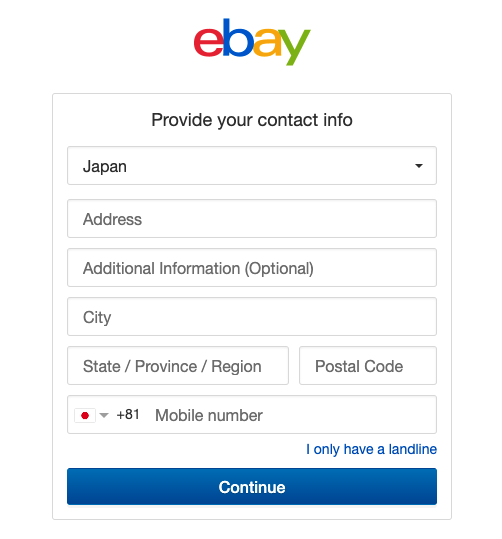
英語における住所は日本語における住所と表記の順番があべこべです。
Postal Codeは郵便番号のことですが、これが一番最後にありますよね。
日本人にとってはパニックです。しかも、ここでも英字での入力が求められます。以下を参考に入力してください。
- Postal Code→郵便番号(ハイフンなしで入力)
- State/Province/Region→都道府県(例:Hokkaido)
- City→区市町村(例:XXX-ku,XXX-shi)
- Address→町名、番地など(Ciryで入力した分より後の住所。ここもあべこべで先に番地を入力します。例:111-111-111,X-jo,XXX)
- +81 Mobile number→電話番号の最初の0を抜いた数字(例:90XXXXXXXX)
- Additional Information(Optical)はマンション名などを入れますが、任意なので空欄でも構いません。空欄にするとして部屋番号がある場合はAddressの先頭に入れておきましょう。
Continueを押すと完了です。再ログインを求められるので翻訳された案内に従って進めていってください。
Payoneerアカウント作成
ここからPayoneerのアカウント作成と紐付けとなります。
ところが、ごめんなさい。
僕がアカウントを作成した頃と今ではここから先の手順が異なるようです。

僕がアカウントを作ったのは2月だっのでここから先は経験に基づいた解説ができません。
僕の時は案内を待つなんてことはありませんでした。
悪質なアカウントの乱立を防ぐ目的なのでしょう。
というわけでここからは僕が躓いたステップにフォーカスを当てて紹介します。
案内が届いた後にうまく進めないことがあったら見返してみてください。
ebayの公式サイト内にはリンクが見つからないですが、出品者用アカウント作成の窓口に直接アクセスできます。
僕も以前ここからアカウント作成をしました。手順通りに進めていくと今でもこのままPayoneerアカウントの作成まで辿り着けるようです。どういうことだよ・・・・・・。
ただ、Peyonnerでは「まだPayoneerアカウントをお持ちでない方は、そのご案内を受け取るまでPayoneerへの登録をお待ちください。」と案内をしているので従った方がいいでしょう。
所在地の確認
先ほどebayで登録した住所ですが、Payoneerでも同じく確認がされます。
この情報が完全に一致していないせいで何度も弾かれました。
ハイフンの入れ方や入力した町名や番地の順番などebayに登録したものを見ながら行いましょう。
銀行口座情報
売り上げたドルを円に変えた時に振り込む銀行口座の情報を提供する必要があります。
僕の時は通帳の一番新しい情報が記帳されたページの写真を送るという方法で求められました。
その際、その画像の中に口座の名義人の名前が写っていなければなりません。
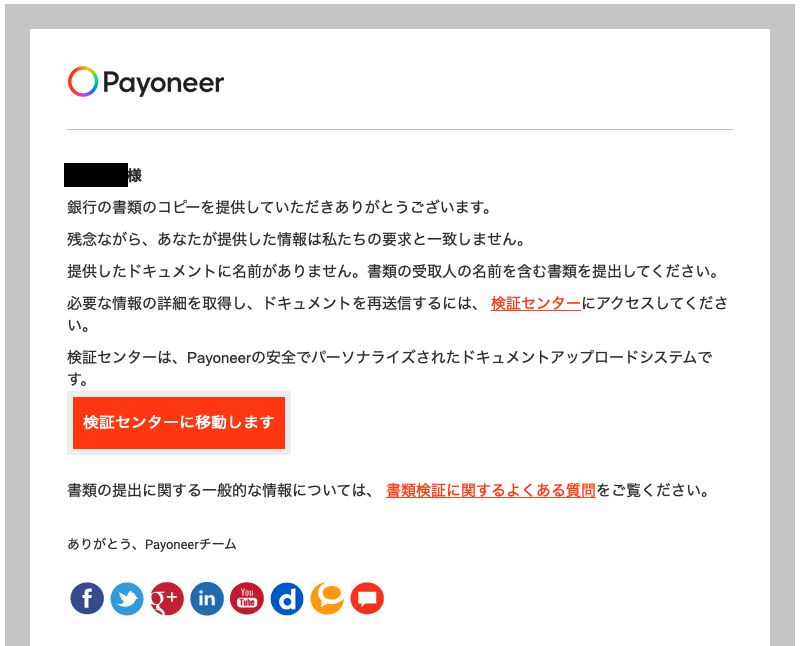
そのため、まず記帳をして最新の状態にしておく必要があります。
また、最新のページを見開いた時に氏名が入っていない場合があります。
僕の場合はまさしくそれで、必要ないページを内側に丸めて何とか両方写るようにして送りました。力業。
銀行へ赴いて残高証明書を出してもらうのも一つの手段ですが、発行には手数料がかかります。
また、今はネット銀行を使っている方も多いので、その場合はもっとスムーズな方法がありそうですね。
取引担当者の情報
身分証明書を提出する必要があります。
こちらもオンライン上で写真を送る必要があります。
大変なのがPayoneerが欲しているのが以下の3つのうちの2つだったということ。
- 公共料金の請求書 (ガス、水道、電気、固定電話、インターネット、ケーブルテレビのいずれか) のスキャンしたコピーで、3ヵ月以内のもの
- 申し込み時に使用されたお客様の氏名と正確な住所が記載されている銀行口座の取引明細書をスキャンしたもので、3ヵ月以内のもの
- 運転免許証
何なんでしょうか、この独特の身分証明書のラインナップ。運転免許証はいいとして、他の二つが難易度高め。マイナンバーカードはダメなんです。
まず、公共料金の請求書は自身が名義人だといいのですが、僕の場合は妻の名前で手続きを進めていたので使えませんでした。
銀行口座の取引明細書は銀行に赴けば発行してくれると思うのですが、すぐに終わらせたいとなるとちょっと面倒。しかも、その明細書に住所が入っているかというと確信が持てません。
そこでダメで元々、たまたま我が家には住民票があったのでこれを送ってみました。
しかし、プルダウンで上記の3点のどれかを選んだ上で添付しなければなりません。
運転免許証の枠は埋まっているので、英語が読めないジャパニーズだと馬鹿にされる覚悟で取引明細書を選んでみました。
・・・・・・ダメでした。
 Payoneer
PayoneerHe’s crazy.
今度は公共料金の請求書を選んで添付。
・・・・・・いけました。

You’re crazy too.
これでやっとPayoneerのアカウントの作成が終わったのでした。
「公共料金の請求書」を洗濯した上で住民票を送っても認可されるようです。
余談(ちょっと大事なこと)
やっぱり日本のサイトに登録するのとは一味違いますね。
登録が完了するまでインターネット上でたくさん調べました。
しかし、ebayは何度も仕様を変えているので、出てくる情報が古い場合が多々あり、無駄に時間を浪費しました。
きっと、僕が載せているこの情報もいずれ形骸化するのでしょう。
現に僕はPayoneer関連の登録の件のせいで本記事を仕上げるのに8時間近くかかりました。
ここに載せている情報だけでは足りず皆さんも検索することがきっとあると思うのですが、特にebayに関しては最後に更新された年月日を注目してください。
1年前の情報でもう古いといったことがザラにあります。
本記事が皆さんにとって有益な情報である期間が長くるよう願ってやみません。
次回は今回よりは面白みのある記事になるかと思います。またお目にかかれますように。

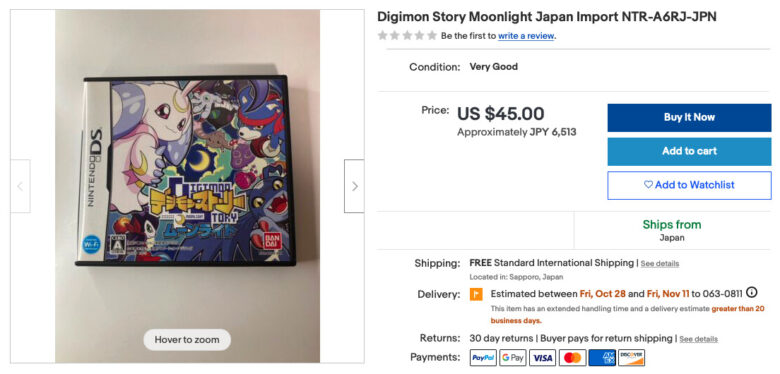


コメント